Cum se face o broșură în Word.
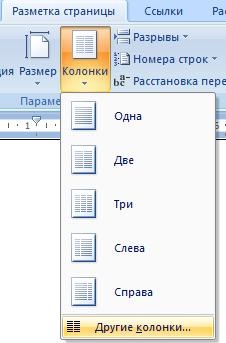
În dialogul care apare, faceți toate setările simultan.

Aici punem 3 coloane. Mărimea decalajului a fost stabilită la 2,4 cm, deoarece marginea paginii este de 1,2 cm. Vom împături broșura în coloane. Că pagina pliată a broșurii avea aceleași câmpuri pe toate laturile.
Dacă întreaga pagină este umplută cu text, puteți rupe textul Word în coloane în locul potrivit.
Setați cursorul în locul dorit din text. În secțiunea "Page Setup", selectați funcția "Breaks" și selectați "Column". Apoi, când setăm funcția coloanelor, coloanele vor fi formate conform acestor pauze de text.
Inserați imagini, fotografii, lucrați la design în același mod ca și pe o foaie obișnuită de Word. Vedeți articolele - "Semnificați cuvântul" Acasă "" aici. "Cum se introduce o fotografie, o imagine într-un document Word" aici. Sa dovedit așa.
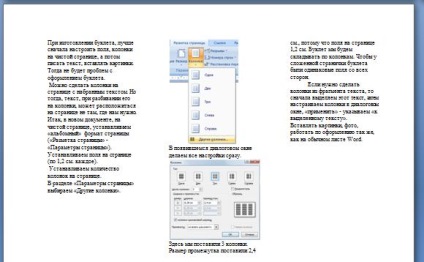
Dacă doriți să creați coloane dintr-un fragment text, selectați mai întâi acest text, apoi ajustați coloanele din caseta de dialog "aplicați" - specificați "la textul selectat".


Broșura finalizată poate fi tipărită pe hârtie colorată dacă nu există imprimantă color.
Există o altă opțiune, cum să configurați o foaie Word pentru a crea o broșură. Uitați-vă la acest articol "Cum să faceți o broșură în Word".
Cum să copiați o tabelă Word, consultați articolul "Copiați un tabel, un formular din Word în Excel".
Articole similare
Trimiteți-le prietenilor: